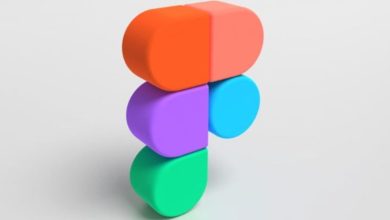آموزش نصب لینوکس mint در vmware + بررسی کامل نصب مینت

پیش از آنکه بخواهیم به سراغ موضوع اصلی مقاله یعنی آموزش نصب لینوکس mint بپردازیم، میخواهیم به طور مختصر این توزیع مهم لینوکس را با هم بررسی کنیم. اما پیش از آن لازم میدانیم تا عنوان کنیم که اگر قصد اطلاع از قیمت هاست لینوکس را دارید ابرآراز میتواند بهترین انتخاب شما باشد.
مینت mint چیست ؟
Linux Mint یک توزیع سیستم عامل لینوکس مبتنی بر اوبونتو (به نوبه خود مبتنی بر دبیان ) است که با انواع برنامههای رایگان و منبع باز همراه شده است. پروژه Linux Mint توسط Clément Lefèbvre ایجاد شد و به طور فعال توسط تیم و جامعه Linux Mint نگهداری میشود.
linux mint از چندین بستهٔ نرمافزاری مختلف تشکیل شده که غالب آن تحت یکی از مجوزهای آزاد منتشر شدهاند. مجوز اصلی مینت، GNU GPL است همراه با LGPL. لینوکس مینت شامل برخی نرمافزارهای انحصاری همچون ادوبی فلش نیز میباشد. همچنین بخشی از codebase مینت به صورت باینری عرضه شده و دسترسی به سورس آن وجود ندارد.
Linux Mint در سال 2006 با نسخه بتا 1.0 و بر اساس Kubuntu معرفی. Linux Mint 2.0 ‘Barbara’ اولین نسخه ای بود که از اوبونتو به عنوان codebase خود استفاده کرد. تا زمان انتشار Linux Mint 3.0 ، “Cassandra” ، کاربران کمی داشت. بدون شک ، Linux Mint یکی از بهترین توزیع های سیستم عامل لینوکس برای مبتدیان است. استفاده از آن آسان است، منابع سیستم زیادی مصرف نمی کند و نرم افزارهای زیادی در دسترس است. در ادامهی مقالهی آموزش نصب لینوکس mint با ما همراه باشید.
تاریخچهای از لینوکس مینت Linux Mint
در سال 2008 ، linux mint چرخه انتشار مشابه اوبونتو را در پیش گرفت و قبل از انتشار نسخه 5 ‘Elyssa’ شماره نسخه جزئی خود را حذف کرد. در همان سال ، در تلاش برای افزایش سازگاری بین دو سیستم ، linux mint تصمیم گرفت codebase خود را رها کند و شیوه ساخت نسخه های خود را تغییر دهد. با شروع لینوکس مینت 6 “Felicia” ، هر نسخه کاملاً بر اساس آخرین نسخه اوبونتو بود که مستقیماً از آن ساخته شده بود و تقریباً یک ماه پس از انتشار مربوطه ubuntu (معمولاً در ماه مه یا نوامبر) در دسترس قرار میگرفت.
در سال 2010 ، Linux Mint نسخه Linux Mint Debian Edition (LMDE) را منتشر کرد. برخلاف دیگر نسخه های مبتنی بر اوبونتو ( اوبونتو مینت) ، LMDE در اصل یک نسخه قابل انتشار بود که مستقیماً بر اساس Debian طراحی شده بود و به بسته های ubuntu یا برنامه انتشار آن وابسته نبود.
آموزش نصب لینوکس mint ؛ آشنایی با ویژگیهای Linux Mint
تفاوت اصلی Linux Mint در رابط کاربری و سهولت تعامل است. اکثر نرم افزارهایی که در Linux Mint وجود دارند به صورت open source و freeware هستند و تنها برخی از آنها بصورت Proprietary یا تجاری هستند. وجود برخی از نرم افزارهای تجاری بر روی Linux Mint جای تعجب دارد زیرا اکثر توزیع های لینوکس از اینگونه نرم افزارها بصورت پیشفرض بر روی سیستم عامل خود استفاده نمی کنند.
Linux Mint با مجموعه تقریبا کاملی از نرم افزارهای پیش فرض نصب شده اعم از LibreOffice ، Firefox ، Thunderbird ، XChat ، Pidgin ، Transmission ، GIMP و Cheese ارائه می شود. نرم افزارهای اضافه بر سازمان بصورت پیشفرض بر روی این سیستم عامل نصب نمی شوند و شما میتوانید توسط package manager آنها را دانلود و نصب کنید.
علاوه بر APT که package manager r قابل اعتمادی است ، شما می توانید در Linux Mint از Synaptic و software manager اختصاصی Linux Mint نیز برای نصب package های نرم افزاری خودتان استفاده کنید. تیم برنامه نویسی و Community ای که بر روی Linux Mint کار می کنند به صورت واقعا فعالی مشغول تولید نرم افزار برای این سیستم عامل هستند ، بیشتر نرم افزارهایی که برای این سیستم عامل نوشته می شود به زبان برنامه نویسی Python و بصورت Open Source می باشد که در GitHub موجود می باشند. GitHub Software Repository مخصوص Linux Mint دارد.
کاربرد Linux Mint چیست ؟
پیش از آنکه وارد بخش اصلی آموزش نصب لینوکس mint شویم، بیایید باهم بررسی کوتاهی در مورد کاربرد این توزیع داشته باشیم. شما با استفاده از فایروالی که در Linux Mint بصورت پیشفرض وجود دارد می توانید پورت های مورد نظرتان در شبکه را مدیریت کنید. دسکتاپ های پیش فرضی که بر روی Linux Mint نصب شده اند MATE و Cinnamon هستند که از زبان های بسیاری پشتیبانی می کنند. اگر تمایل به استفاده از سایر دسکتاپ هایی که قبلا عنوان کردیم در Linux Mint دارید به راحتی می توانید با استفاده از APT آنها را دریافت و نصب کنید.
یکی از قابلیت های جالبی که در Linux Mint وجود دارد توانایی اجرای بسیاری از برنامه هایی است که در Microsoft Windows اجرا می شوند ، برای مثال شما می توانید از Microsoft Office در Linux Mint استفاده کنید ، با استفاده از ابزار Wine که یک لایه سازگاری یا هماهنگی Compatibility Layer بین ویندوز و لینوکس ایجاد می کند این امکان فراهم شده است طراحی Linux Mint بسیار راحت و آسان برای استفاده است اما در عین حال ، همچنین قدرتمند و قابل تنظیم است.
Linux Mint نسخه پشتیبانی طولانی مدت (LTS) را ارائه می دهد که معمولاً به مدت 5 سال پشتیبانی می شود.
- محبوب ترین نسخه Linux Mint نسخه Cinnamon است.
- مدیریت برنامه کاربردی وب
- پشتیبانی از تلویزیون اینترنتی
- بهبود روند چاپ و اسکن اسناد
- بهبود XApps
نصب linux mint
ما برای آموزش نصب لینوکس مینت در vmware از نسخه Cinnamon Linux Mint 20 استفاده میکنیم. با این حال، مراحلی که در ادامه شرح میدهیم، برای سایر نسخههای Mint و انواع دسکتاپ مانند Xfce و MATE کار میکند. ممکن است تصویر صفحه نمایش کمی متفاوت به نظر برسد، اما مراحل یکسان است.
Iso نصب mint را میتوانید از این لینک دانلود کنید؛ https://linuxmint.com/download.php
اکنون باید Linux Mint را بوت کنید. چنین صفحهای را مشاهده خواهید کرد که چند گزینه به شما میدهد؛ گزینه اول را انتخاب کنید.
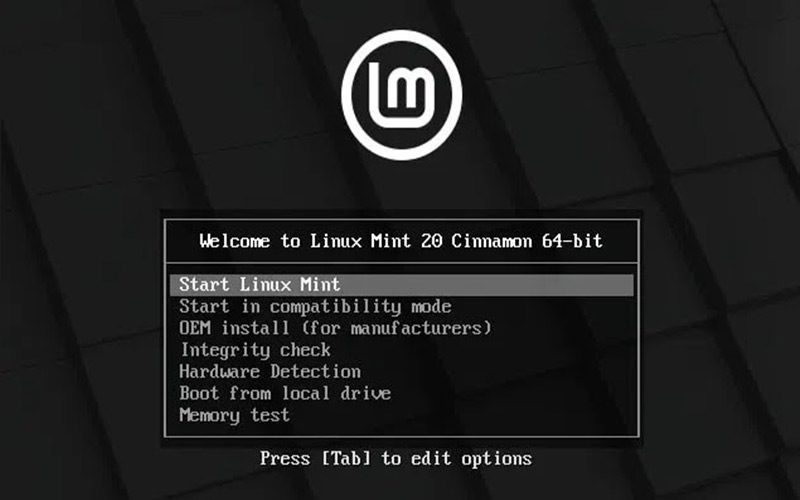
“Install Linux Mint” را روی دسکتاپ مشاهده خواهید کرد. برای شروع مراحل نصب روی آن کلیک کنید.

در این قسمت از آموزش نصب مینت لینوکس ، سیستم از شما درخواست میکند تا برخی از پیکربندیهای اصلی مانند زبان و طرح صفحه کلید را انتخاب کنید. شما باید مناسبترین گزینه را برای سیستم خود انتخاب کنید.
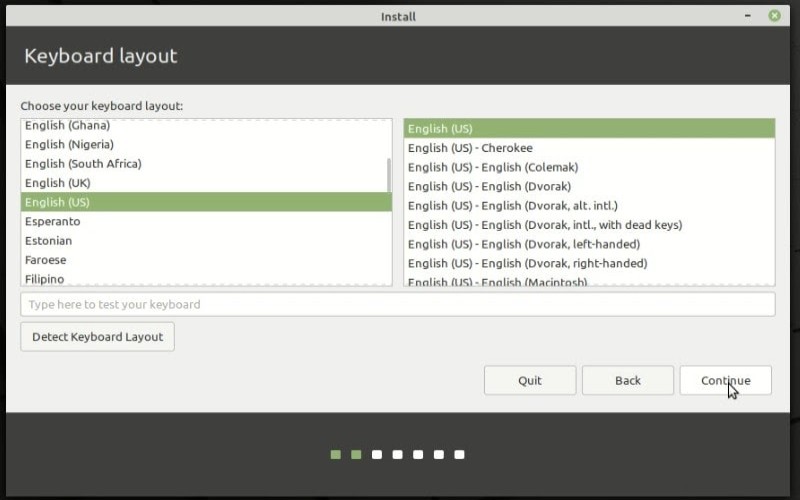
مرحله دوم آموزش نصب لینوکس mint
در زمان انجام مراحل نصب لینوکس مینت از اتصال به اینترنت خودداری کنید؛ زیرا با این کار، مینت تلاش میکند تا خود را بروزرسانی کند. پس با عدم اتصال به اینترنت در زمان خود صرفهجویی میکنید.
در این روش پارتیشن بندی، Linux Mint همه چیز را به تنهایی مدیریت میکند. یک پارتیشن ESP برای مدیر بوت EFI در حدود 500 مگابایت ایجاد خواهد شد و بقیه دیسک به پارتیشن ریشه اختصاص مییابد. ریشه شامل swapfile برای استفاده از swap و دایرکتوری اصلی شما است. به یاد داشته باشید که این سادهترین طریقه نصب مینت است.
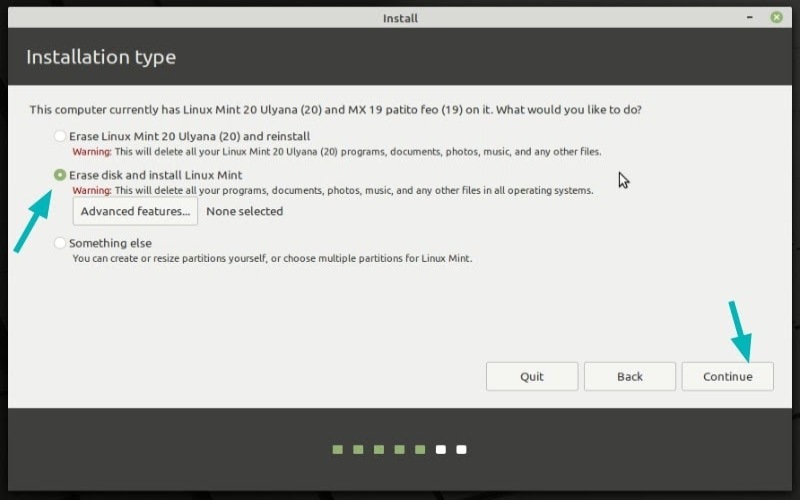
در قسمت بعدی نصب لینوکس مینت روی vmware باید منطقه زمانی خود را انتخاب کنید. اماکن تغییر این تنظیمات وجود دارد؛ پس نگرانی از این بابت نداشته باشید. پس از انتخاب منطقهی زمانی با صفحهی زیر روبهر میشوید که از شما میخواهد نام کاربری و رمز عبور خود را تعیین کنید.
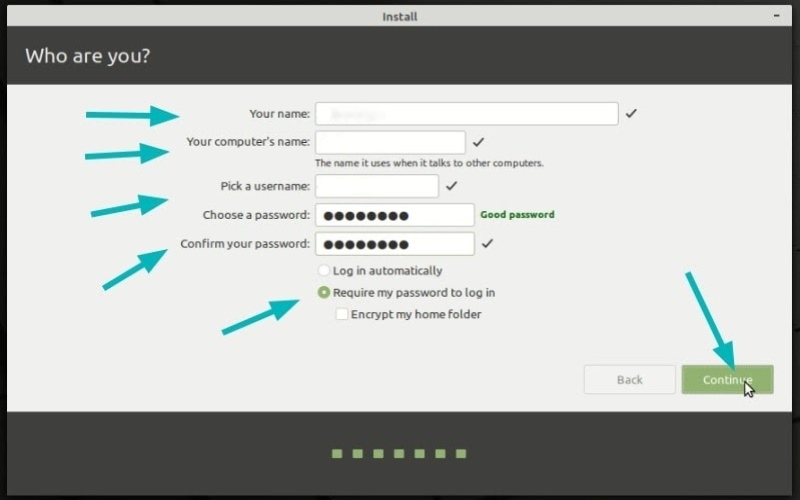
در این قسمت از نصب مینت همه چیز ساده پیش خواهد رفت. تنها 5 تا 10 دقیقه طول میکشد تا پروسهی نصب نرم افزار مینت کامل شود. پس از آن نیاز است که سیستم خود را مجددا راهاندازی کنید.
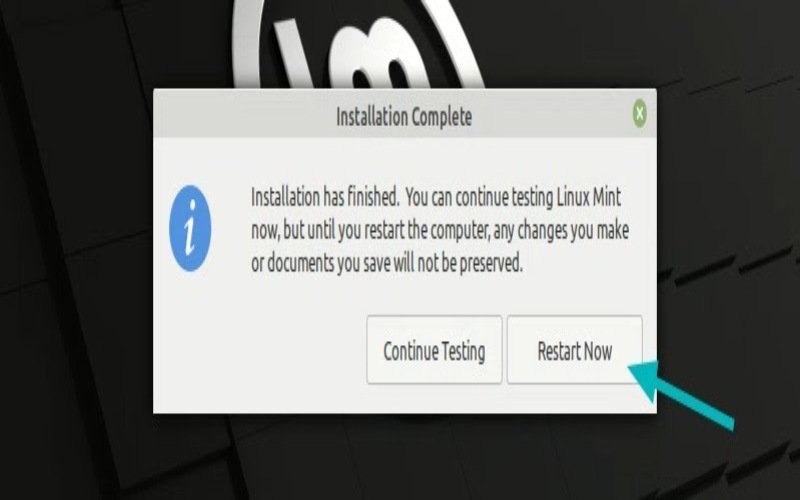
در این قسمت از نصب لینوکس مینت باید سیستم خود را بوت کنید. گذرواژهای را که قبلاً ایجاد کردهاید وارد کنید تا صفحهی زیر را مشاهده کنید:
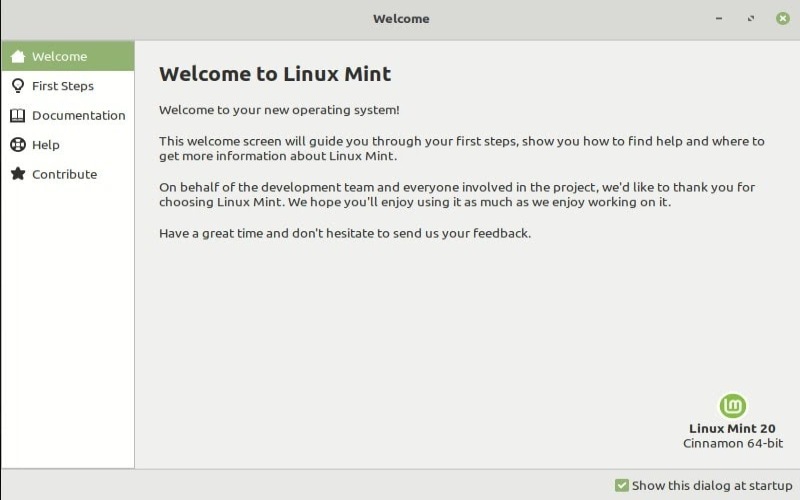
در انتها نیز یادآور شویم که اگر قصد نصب و راهاندازی محیط گرافیکی لینوکس را دارید، فرصت مطالعهی مقالهی آموزش نصب محیط گرافیکی لینوکس را از دست ندهید.
بررسی CPU Load Average در سرور لینوکس
CPU Load Average در سرور لینوکس به چه معناست؟ تصور کنید شما به عنوان یک مدیرعامل کارمندی دارید که باید چند وظیفهی مختلف را به سرانجام برساند. مطمئنا این موضوع بر کیفیت امور انجام شده تاثیر میگذارد. اگر از کیفیت این موضوع نیز چشمپوشی کنیم، سرعت رسیدگی به اموری که برعهدهی آن فرد است نیز کاهش مییابد. این کاهش سرعت میتواند بر روی عملکرد کل تیم شما نیز تاثیر بگذارد. حال این موضوع را برای قطعهای الکترونیکی در نظر بگیرید. CPU Load Average در سرور لینوکس نیز چنین مفهومی دارد.
اگر میخواهید با مفهوم CPU Load Average در سرور لینوکس و چگونگی بررسی آن اشنایی پیدا کنید، پیشنهاد میکنیم نگاهی به مقالهی CPU Load Average در سرور لینوکس چیست داشته باشید.